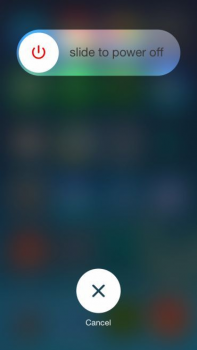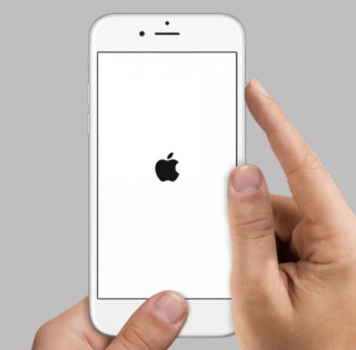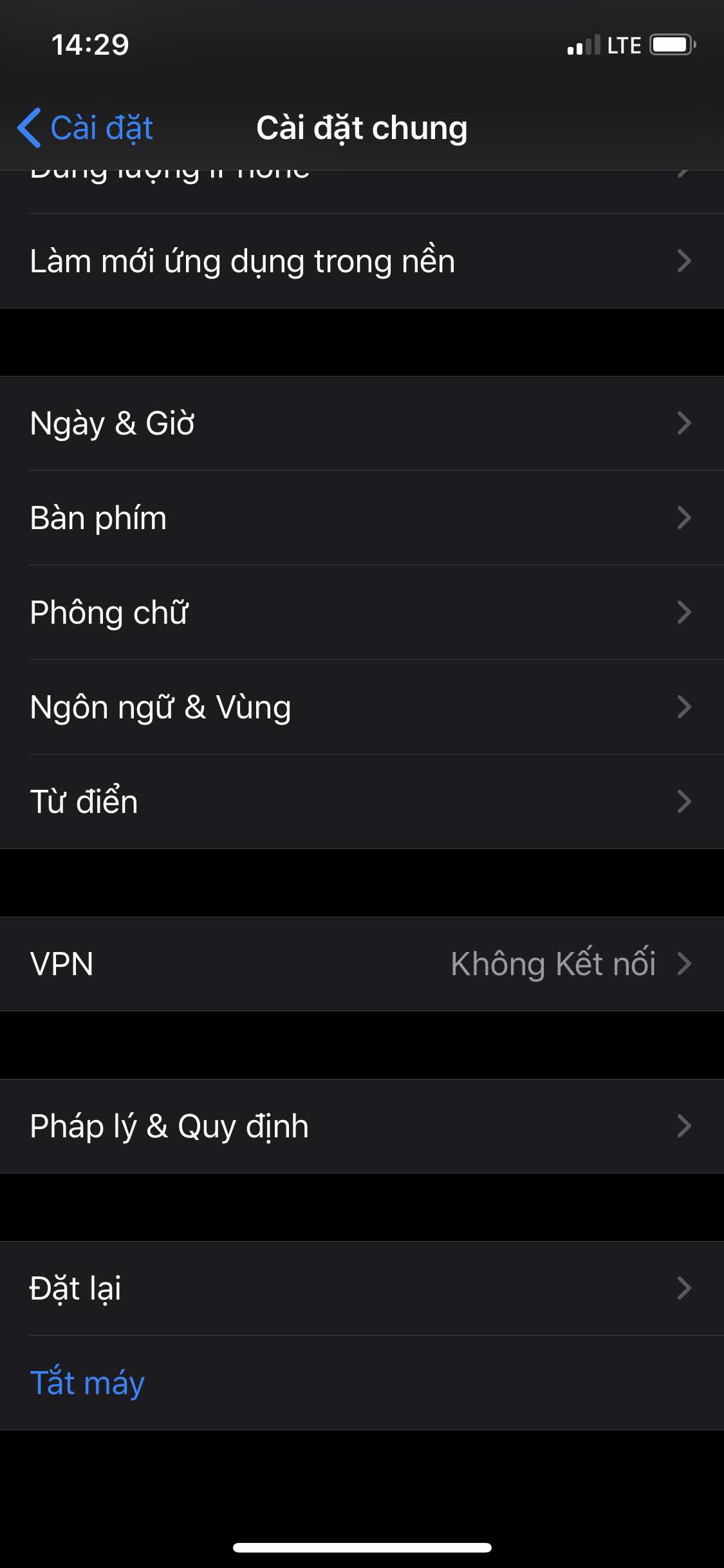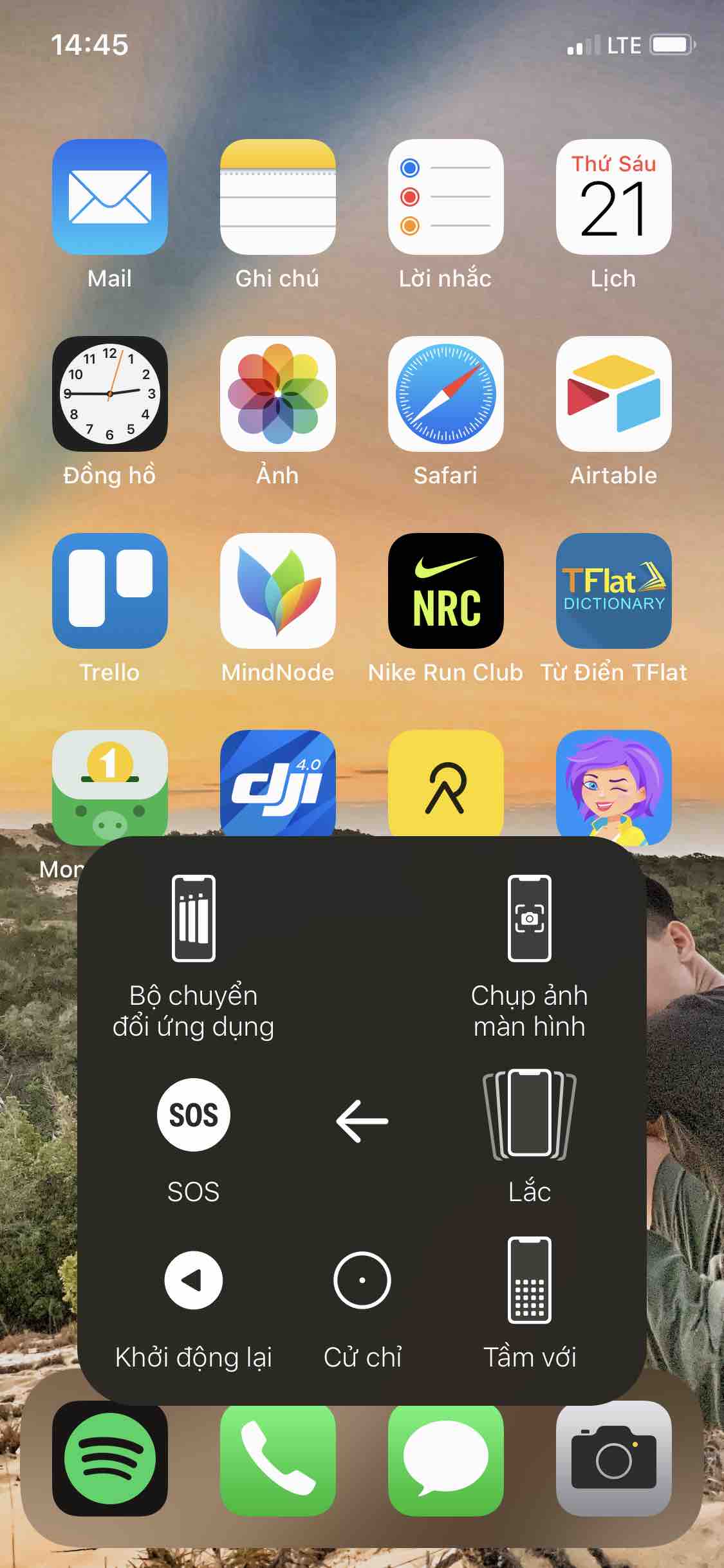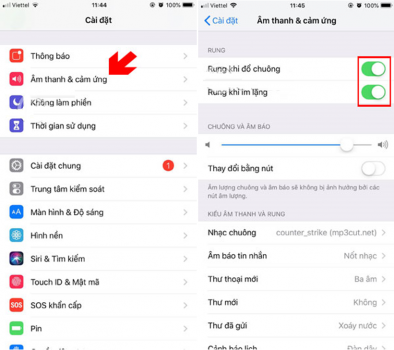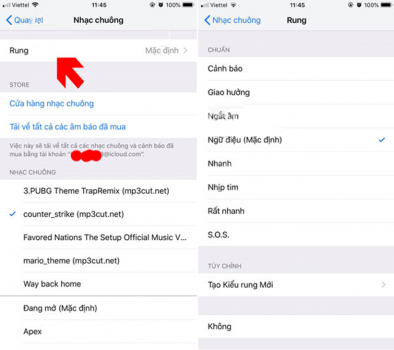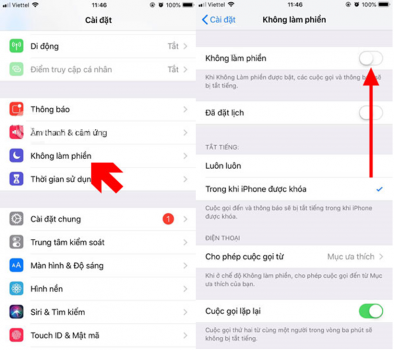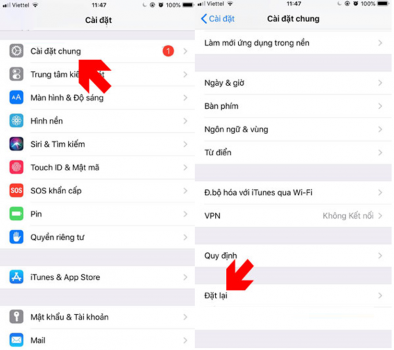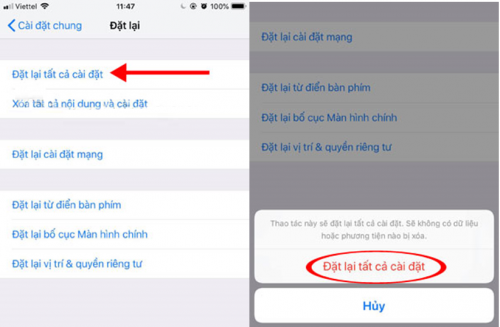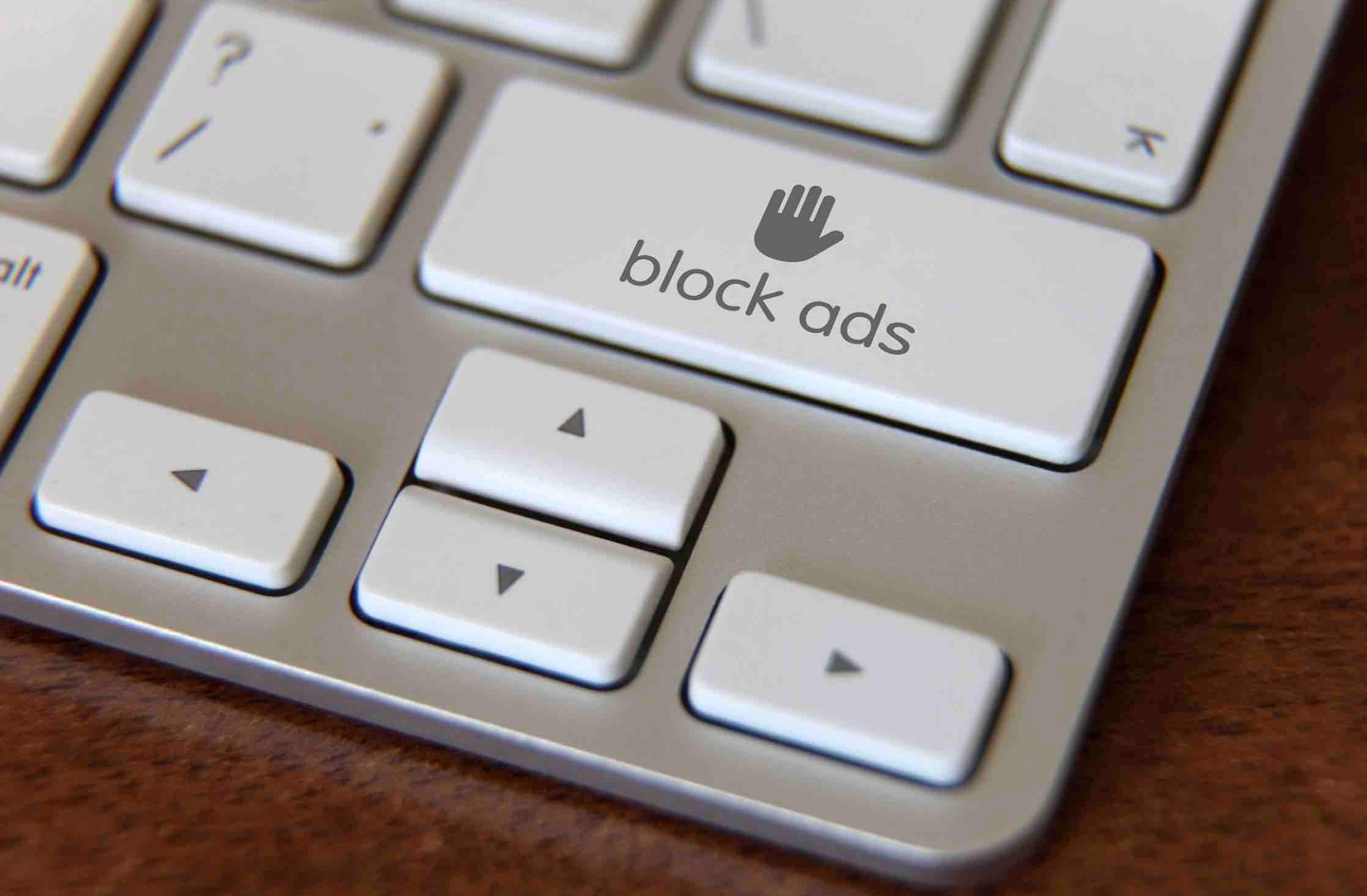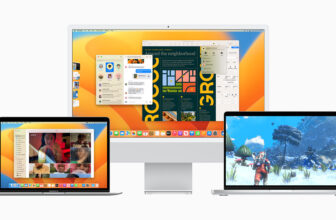iPhone không rung là chuyện hay gặp, thế nhưng phần lớn trong số các trường hớp đó chỉ là do người dùng thiết lập chức năng chưa đúng hoặc do lỗi ứng dụng không tương thích với iOS. Vì vậy, nếu bạn đang gặp tình huống tương tự thì cũng đừng lo lắng mà hãy áp dụng những cách làm mà mình sẽ giới thiệu ngay sau đây nhé.
Hy vọng rằng với hướng dẫn này của mình sẽ giúp bạn giải quyết được tình trạng bị mất rung trên iPhone, trong trường hợp bạn có gặp thêm vấn đề nào khác liên quan đến iPhone thì đừng quên để lại lời bình của bạn trong phần dưới đây.
Xem thêm bài viết về cách tạo tài khoản Apple ID trong vòng 2 phút nếu như bạn chưa có hoặc muốn tại nhanh tài khoản Apple để sử dụng các dịch vụ như iCloud, Find Phone,…
Restart iPhone để sửa lỗi không rung
Một cách đơn giản để sửa lỗi điện thoại iPhone không rung hoặc bất cứ lỗi vặt khác đó là khởi động lại thiết bị. Nguyên nhân dẫn đến hiện tượng này có thể là do xung đột phần mềm nào đó trên máy tác động tới tính năng rung của iPhone. Restart thiết bị điện tử, trong đó có iPhone được coi là bài thuốc tiên chữa được rất nhiều lỗi đơn giản như: giật lag, lỗi ứng dụng, lỗi mạng,…
Mình từng bị lỗi không thể nào trao đổi dữ liệu qua lại giữa iPhone 11 Pro của mình và iPhone XS bằng Airdrop, tuy nhiên sau khi khởi động lại thiết bị thì mọi thứ đã trở lại bình thường.
Để restart điện thoại iPhone rất đơn giản, bạn sử dụng 1 trong 2 cách sau:
Cách 1. Bạn nhấn nút nguồn tới khi màn hình xuất hiện tùy chọn vuốt để tắt nguồn thiết bị. Sau khi iPhone tắt nguồn thì bạn nhấn giữ phím nguồn để khởi động lại iPhone của mình.
Cách 2. Bạn nhấn đồng thời phím nguồn và phím Home tới khi Logo Apple xuất hiện, lúc này bạn buông tay và chờ cho điện thoại khởi động lại. Hoặc phím nguồn và nút giảm âm âm lượng trên iPhone 7; phím nguồn và nút tăng giảm âm lượng trên iPhone 8 và iPhone X.
Cách 3. Bạn có thể vào Cài đặt (Settings) vào Cài đặt chung (General). Kéo xuống phía dưới cùng và tìm tùy chọn là Shutdown (Tắt máy). Hãy chạm vào tùy chọn này để tắt máy, sau đó hãy nhấn giữ nút Nguồn/Khóa máy để khởi động lại thiết bị.
Cách 4. Ngoài những cách trên ra, vẫn còn một cách khác mà mình khá hay sử dụng đó chính là sử dụng tính năng Khởi động lại máy thông qua nút Home ảo. Cách thực hiện như sau: Chạm vào nút Home ảo > Thiết bị > … Thêm > Nhấn vào biểu tượng có dòng Khởi động lại. Như vậy là xong rồi đấy.
Kiểm tra chức năng rung của iPhone
Có thể hơi ngớ ngẩn nhưng bạn nên kiểm tra lại chức năng rung trên điện thoại iPhone một lần nữa. Rất có thể vì lý do nào đó mà chức năng này bị tắt dẫn tới điện thoại không rung khi nhận tin nhắn, cuộc gọi hay thông báo.
Bước 1. Trên màn hình iPhone bạn vào Cài đặt => nhấn vào Âm thanh & Cảm ứng => sau đó kích hoạt 2 tính năng Rung khi im lặng và Rung khi đổ chuông.
Bạn tiếp tục nhấn vào tùy chọn Nhạc Chuông ở bên dưới => sau đó chọn Rung. Bây giờ bạn chọn kiểu rung bất kỳ để xem điện thoại của bạn có rung không.
Vô hiệu hóa tính năng không làm phiền
Tính năng này sẽ bỏ qua những thông báo về cuộc gọi, tin nhắn đến, vì thế khi tính năng Không làm phiền đang hoạt động trên iPhone thì đồng nghĩa với máy sẽ không rung. Để kiểm tra và tắt tính năng này các bạn thực hiện như sau.
Bước 1. Bạn mở Cài đặt lên và chọn Không làm phiền => sau đó sử dụng công tắc vô hiệu hóa tính năng này.
Khôi phục iPhone về cài đặt ban đầu
Khi đã thực hiện những biện pháp trên mà không có hiệu quả thì bạn cần khôi phục cài đặt gốc cho iPhone của mình. Hành động này sẽ đưa máy về tình trạng mới xuất xưởng, bạn cần lưu dữ liệu cần thiết trước khi tiến hành bởi quá trình này sẽ xóa toàn bộ dữ liệu trên máy.
Bước 1. Bạn vào Cài đặt sau đó nhấn vào Cài đặt chung => tiếp tục chọn Đặt lại trong cửa sổ tiếp theo.
Bước 2. Trong cửa sổ Đặt lại bạn nhấn vào Đặt lại tất cả cài đặt => nhập mật khẩu nếu có yêu cầu => nhấn tiếp vào Đặt lại tất cả các cài đặt và xác nhận lại một lần nữa.
Gửi tới trung tâm bảo hành Apple
Nếu 4 cách trên không có tác dụng thì xin chia buồn với bạn, ó thể lỗi mất rung trên iPhone của bạn là do phần cứng. iPhone này cần được mang tới trung tâm bảo hành của Apple để kiểm tra và sửa chữa.
Lời kết
Thường thì iPhone không rung chỉ là do chức năng trên máy chưa được kích hoạt, và chỉ mất một số động tác là có thể khắc phục được. Hy vọng những thông tin trong bài viết này đã giúp bạn có thêm chút kinh nghiệm khi dùng điện thoại iPhone của mình.
Ngoài ra, để cập nhật thêm nhiều mẹo hay và hữu ích dành cho điện thoại iPhone cũng như iOS mới nhất thì bạn có thể truy cập tại chuyên mục iOS của trang web nhé!
Chúc bạn thực hiện thành công!